Screen Time trong iOS 13 giúp bạn dễ dàng quản lý ứng dụng và thiết bị. Khi bạn đã học cách sử dụng Thời gian màn hình trên iPhone và iPad, bạn có thể theo dõi xem bạn đã dành bao nhiêu thời gian cho thiết bị của mình. Nó cũng cho phép bạn chặn nội dung rõ ràng và các ứng dụng truyền thông xã hội. Sau đó, bạn có thể quản lý thiết bị của con mình để kiểm soát cách chúng sử dụng. Hãy xem xét kỹ hơn các tính năng này.
Bật thời gian trên màn hình trong iOS 13
Bươc # 1. Mở nó ra Cài đặt Các ứng dụng trên iPhone hoặc iPad của bạn.
Bươc # 2. gõ Thời gian trên màn hình.
 Bươc # 3. Kế tiếp, Bật đồng hồ màn hình → Tiếp tục → Đây là iPhone của tôi.
Bươc # 3. Kế tiếp, Bật đồng hồ màn hình → Tiếp tục → Đây là iPhone của tôi.
 Bây giờ bạn sẽ nhận được báo cáo hàng tuần với thông tin về thời gian trên màn hình của bạn. Tuy nhiên, đó không phải là tất cả. Đồng hồ màn hình có một số tính năng. Đọc tiếp.
Bây giờ bạn sẽ nhận được báo cáo hàng tuần với thông tin về thời gian trên màn hình của bạn. Tuy nhiên, đó không phải là tất cả. Đồng hồ màn hình có một số tính năng. Đọc tiếp.
Cách đặt mật khẩu đồng hồ màn hình
Bươc # 1. Trước mọi thứ, Thời gian mở màn hình (sử dụng các bước trên).
Bươc # 2. gõ Sử dụng mật khẩu đồng hồ màn hình.
Bươc # 3. đi vào mật khẩu, Phê duyệt.
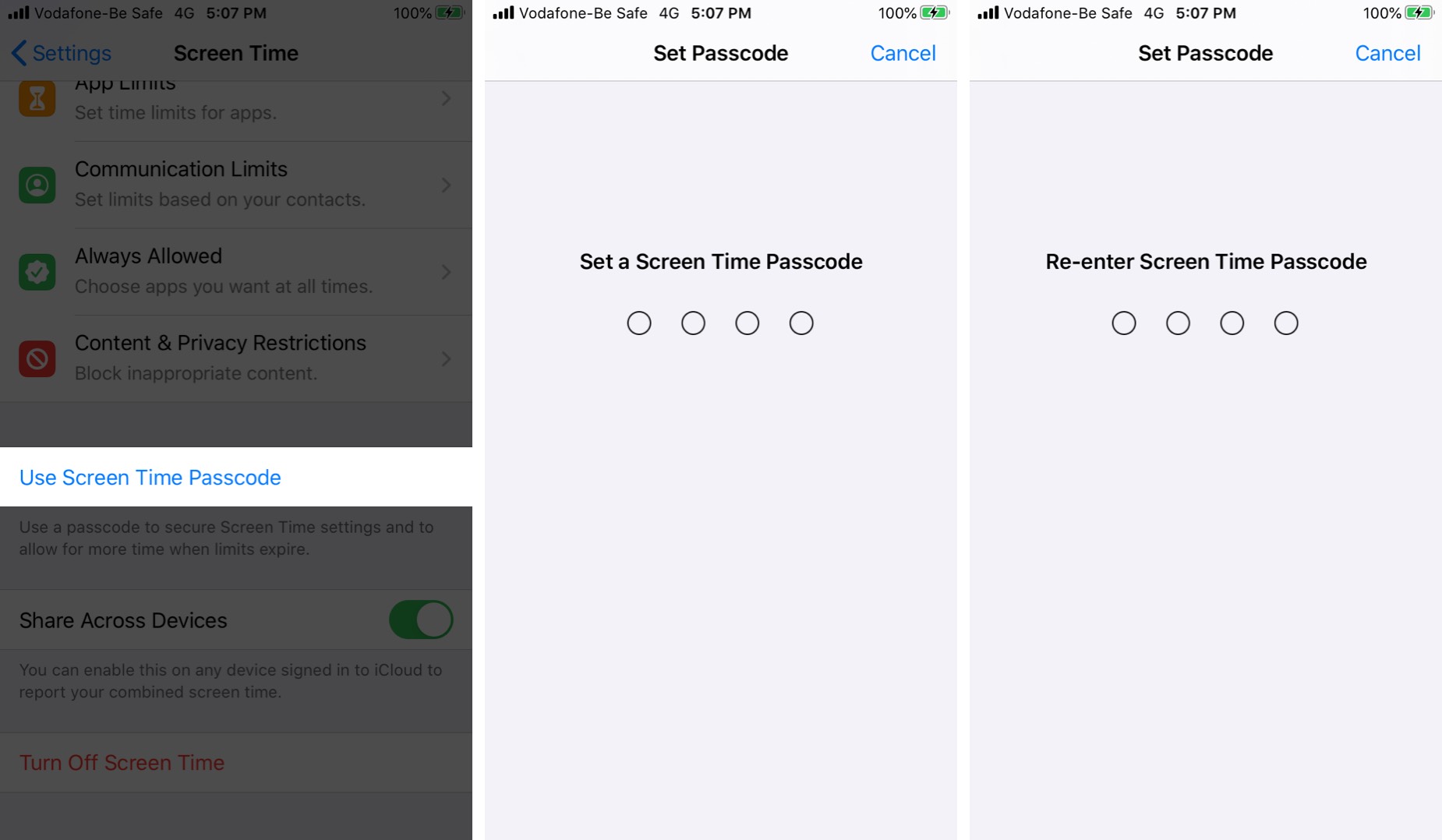
Cách mở thời gian trên iPhone
Bươc # 1. Sau khi bật Thời gian trên màn hình, Thời gian dừng → Đăng nhập Mật khẩu thời gian trên màn hình Nếu muốn.
 Bươc # 2. Bật công tắc bật / tắt Thời gian dừng lại.
Bươc # 2. Bật công tắc bật / tắt Thời gian dừng lại.
 Bươc # 3. Từ đây, Hằng ngày hoặc là Tùy chỉnh ngày → Chọn thời gian.
Bươc # 3. Từ đây, Hằng ngày hoặc là Tùy chỉnh ngày → Chọn thời gian.
 Chỉ các cuộc gọi điện thoại và ứng dụng bạn đã chọn được kích hoạt trong Thời gian dừng. Quay lại và nhấn Luôn cho phép. Từ đây, bạn có thể chọn cho phép ứng dụng bất cứ lúc nào.
Chỉ các cuộc gọi điện thoại và ứng dụng bạn đã chọn được kích hoạt trong Thời gian dừng. Quay lại và nhấn Luôn cho phép. Từ đây, bạn có thể chọn cho phép ứng dụng bất cứ lúc nào.
Tùy chọn cuối cùng Chặn thời gian dừng nói cách khác, con bạn phải yêu cầu kéo dài thời gian cho phép khi đạt đến Giới hạn thời gian. Nếu đây là điện thoại của bạn, bạn có thể nhập mật khẩu Màn hình Thời gian và tiếp tục sử dụng ứng dụng.
Cách đặt giới hạn ứng dụng trong iOS 13
Bươc # 1. Trên đồng hồ màn hình, Giới hạn ứng dụng.
Bươc # 2. gõ Thêm giới hạn. Nếu được nhắc, hãy nhập mật khẩu Thời gian màn hình của bạn.
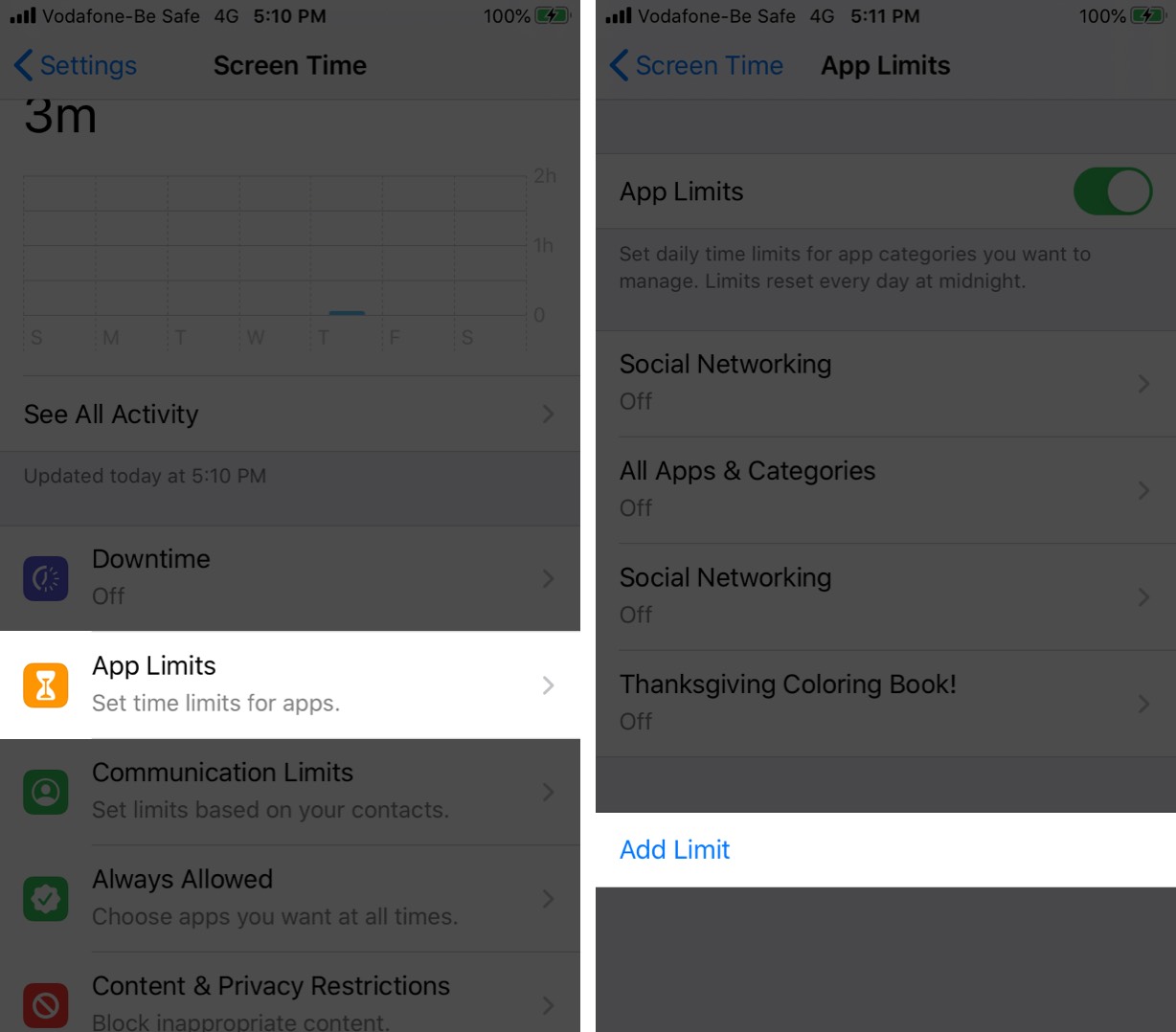 Bươc # 3. chọn loại ứng dụng phù hợp → Viết Kế tiếp.
Bươc # 3. chọn loại ứng dụng phù hợp → Viết Kế tiếp.
Bươc # 4. Cài đặt thời gian giới hạn. Bạn cũng có thể tùy chỉnh ngày. → Viết Thêm vào.
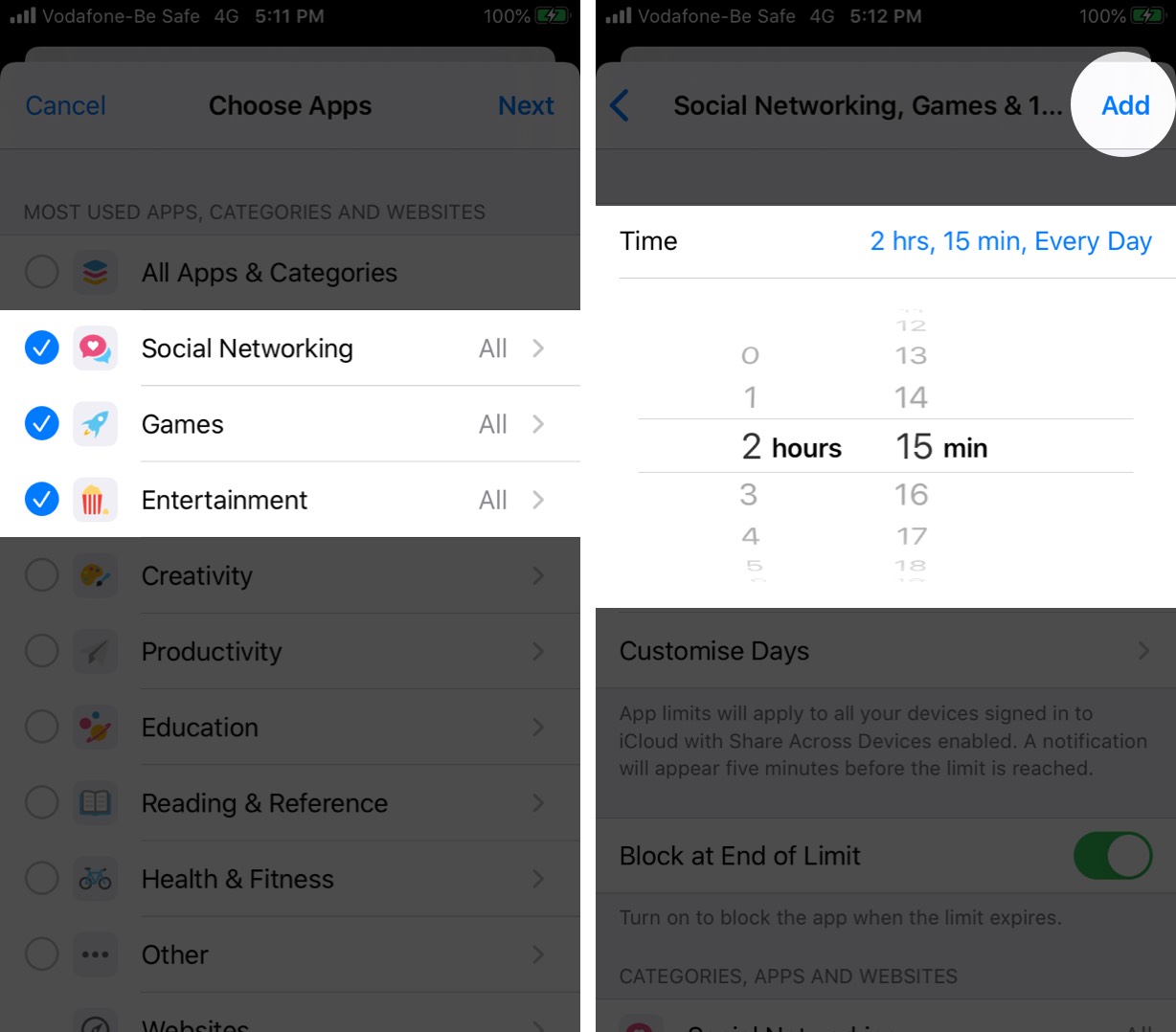 Chặn ở cuối biên giới nghĩa là, ứng dụng không thể được sử dụng sau khi đạt đến giới hạn thời gian. Nhưng, Yêu cầu thêm thời gian.
Chặn ở cuối biên giới nghĩa là, ứng dụng không thể được sử dụng sau khi đạt đến giới hạn thời gian. Nhưng, Yêu cầu thêm thời gian.
Tất cả các giới hạn ứng dụng được thiết lập lại vào nửa đêm mỗi ngày.
Để xóa giới hạn ứng dụng: Vuốt sang trái và phải từ màn hình Giới hạn ứng dụng và nhấn Xóa. Nhập Mật khẩu màn hình thời gian và xác nhận bằng cách nhấn Xóa giới hạn.

Cách đặt giới hạn thời gian cho một ứng dụng cụ thể
Bươc # 1. Trên đồng hồ màn hình, Giới hạn ứng dụng.
Bươc # 2. gõ Thêm giới hạn → Nếu được nhắc, hãy nhập mật khẩu Thời gian màn hình của bạn.
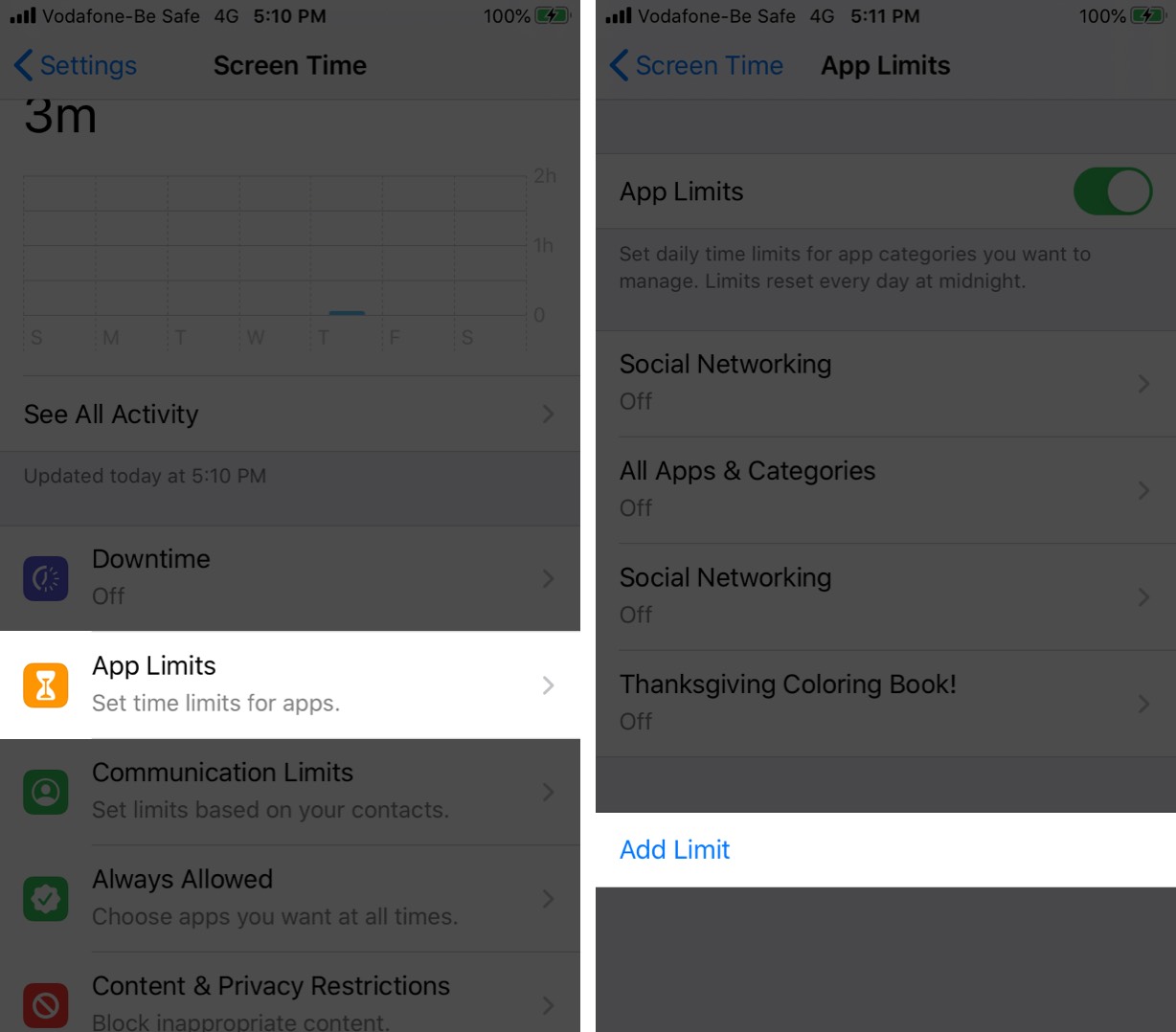 Bươc # 3. gõ trò chơi phi tiêu Bên cạnh danh mục ứng dụng.
Bươc # 3. gõ trò chơi phi tiêu Bên cạnh danh mục ứng dụng.
Bươc # 4. Chọn một hoặc nhiều ứng dụng. Bạn có thể chọn các ứng dụng trong các danh mục khác nhau. Chỉ cần nhấn vào mũi tên và chọn một vài ứng dụng. gõ Kế tiếp.
Bươc # 5. Đặt giới hạn thời gian và nhấn Thêm vào.

Cách đặt giới hạn thời gian cho trang web
Bươc # 1. Trên đồng hồ màn hình, Giới hạn ứng dụng.
Bươc # 2. gõ Thêm giới hạn → Nếu được nhắc, hãy nhập mật khẩu Thời gian màn hình của bạn.
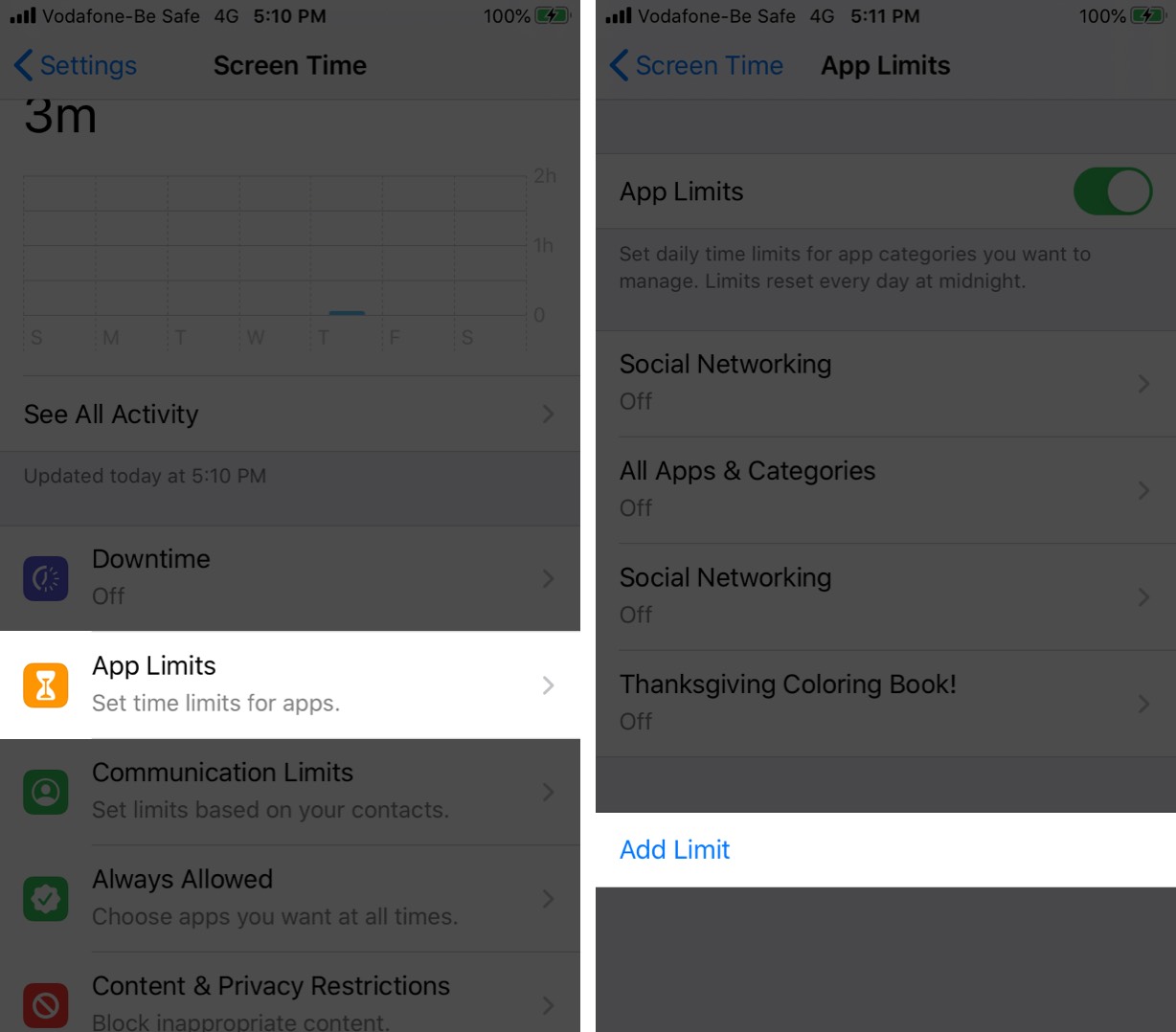 Bươc # 3. Viết cái này từ cuối Trang mạng.
Bươc # 3. Viết cái này từ cuối Trang mạng.
Bươc # 4. gõ Thêm trang web và gõ URL → chạm Kế tiếp.
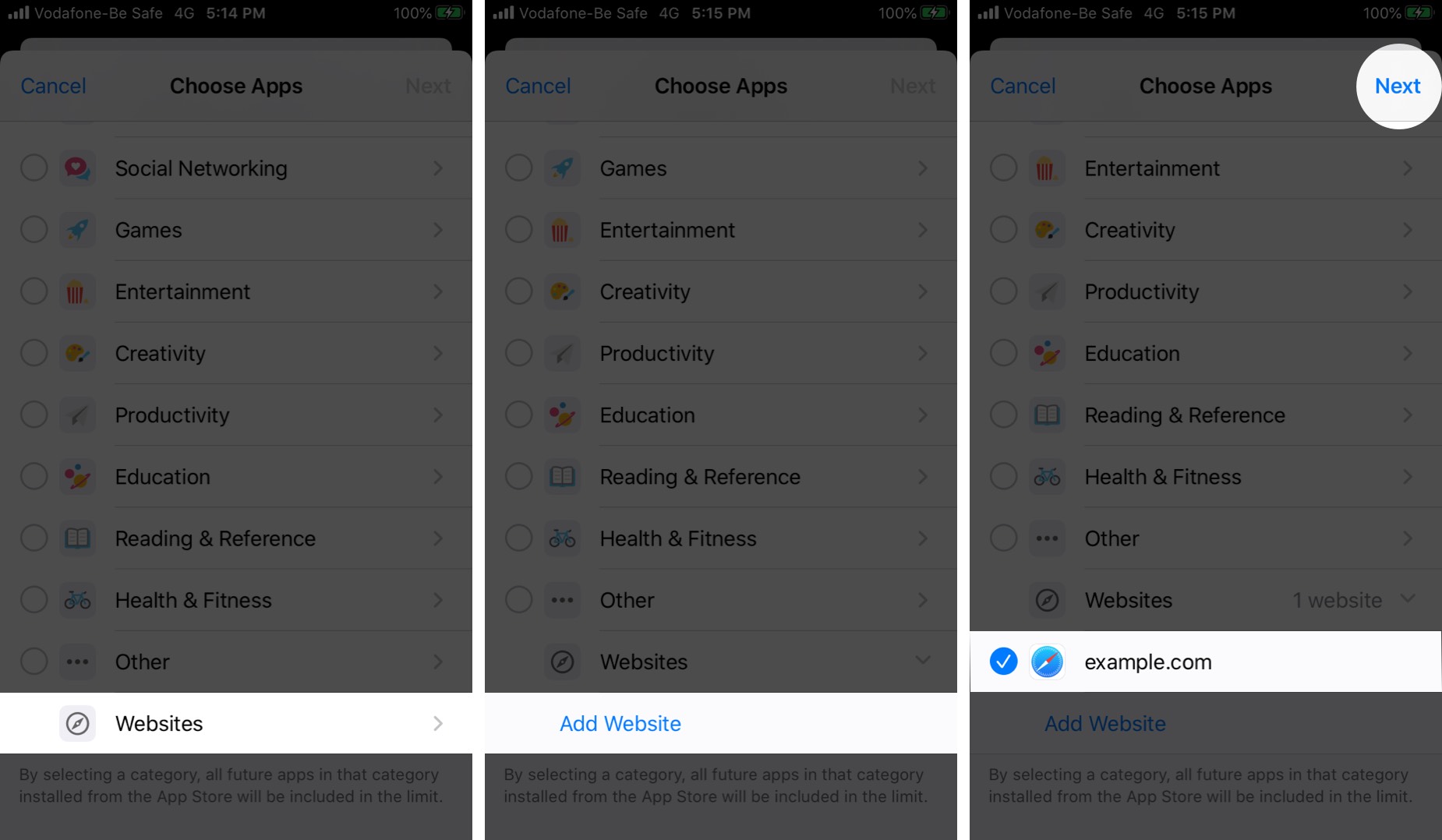 Bươc # 5. Cài đặt thời gian giới hạn và nhấn Thêm vào.
Bươc # 5. Cài đặt thời gian giới hạn và nhấn Thêm vào.
 Bạn cũng có thể muốn xem cách chặn các trang web trong Safari trên iPhone và iPad.
Bạn cũng có thể muốn xem cách chặn các trang web trong Safari trên iPhone và iPad.
Kích hoạt giới hạn nội dung và quyền riêng tư
Bươc # 1. Mở nó ra Cài đặt ứng dụng → Loại Thời gian trên màn hình.
Bươc # 2. gõ Giới hạn nội dung và quyền riêng tư.
Bươc # 3. Kích hoạt chuyển đổi Giới hạn nội dung và quyền riêng tư → Nếu được nhắc, hãy nhập mật khẩu Thời gian màn hình của bạn.
 Bươc # 4. Từ danh sách dài ở đây, thích hợp chọn tùy chọn và Cho phép thay đổi hoặc là Không cho phép thay đổi.
Bươc # 4. Từ danh sách dài ở đây, thích hợp chọn tùy chọn và Cho phép thay đổi hoặc là Không cho phép thay đổi.
Đặt giới hạn giao tiếp trong iOS 13
Bươc # 1. Mở nó ra Cài đặt ứng dụng và loại Thời gian trên màn hình.
Bươc # 2. gõ Giới hạn nội dung và quyền riêng tư. Mở nó nếu bạn chưa có.
 Bươc # 3. gõ ITunes và mua hàng trên App Store.
Bươc # 3. gõ ITunes và mua hàng trên App Store.
 Bươc # 4. gõ Cài đặt ứng dụng và lựa chọn Không cho phép
Bươc # 4. gõ Cài đặt ứng dụng và lựa chọn Không cho phép
 Giới hạn giao tiếp cho phép bạn chọn người mà con bạn có thể tiếp cận trong Thời gian màn hình và Thời gian dừng cho phép. Xem hướng dẫn chi tiết của chúng tôi để tìm hiểu cách đặt và áp dụng giới hạn liên lạc trong Thời gian màn hình.
Giới hạn giao tiếp cho phép bạn chọn người mà con bạn có thể tiếp cận trong Thời gian màn hình và Thời gian dừng cho phép. Xem hướng dẫn chi tiết của chúng tôi để tìm hiểu cách đặt và áp dụng giới hạn liên lạc trong Thời gian màn hình.
Kích hoạt thời gian màn hình cho trẻ em trong iOS 13
Bươc # 1. Mở nó ra Cài đặt Bạn có thể thấy ứng dụng trên iPhone của con bạn.
Bươc # 2. gõ Thời gian trên màn hình → Thời gian mở màn hình → Đi tiếp → Đây là iPhone của Mỹ Sơn.
Bươc # 3. bạn có thể làm được Đặt thời gian dừngGiới hạn ứng dụng, vv Bạn cũng có thể chọn để làm điều đó sau. Tiếp theo, tạo Mật khẩu đồng hồ màn hình (đừng nói với con bạn điều đó). Bây giờ bạn đang ở trong Giờ màn hình trên iPhone của con bạn.
Sau khi thiết lập iPhone của con bạn bằng các bước ở trên, bạn có thể mở Thời gian tạm dừng, đặt giới hạn ứng dụng cho iPhone của con bạn và hơn thế nữa bằng cách làm theo các bước được nêu trong bài đăng này.
Nếu bạn đang sử dụng Chia sẻ gia đình, bạn cũng có thể bật Thời gian màn hình cho con bạn bằng các bước được hiển thị trong các mẹo bên dưới.
Đặt màn hình cho gia đình trong iOS 13
Để đặt thời gian trên màn hình cho các thành viên trong gia đình, bạn cần bật Chia sẻ gia đình. Sau đó, bạn có thể xem báo cáo thời gian trên màn hình của con bạn và thậm chí thiết lập các kiểm soát của phụ huynh trên iPhone của bạn.
Bươc # 1. Mở nó ra Cài đặt Ứng dụng trên iPhone của bạn.
Bươc # 2. gõ tên của bạn Ở trên.
Bươc # 3. gõ Chia sẻ gia đình → Thời gian trên màn hình.
Bươc # 4. Sau đó chạm vào nó. họ và sau đó viết Bật đồng hồ màn hình → Đi tiếp và tiếp tục hướng dẫn trên màn hình.
Ngoài ra, sau khi đặt Thời gian màn hình trên thiết bị của bạn, bạn sẽ thấy một tùy chọn có tên là Đặt thời gian màn hình cho gia đình. Nhấn vào biểu tượng và làm theo hướng dẫn.
Tắt thời gian màn hình trong iOS 13
Bươc # 1. Mở nó ra Cài đặt Ứng dụng trên iPhone của bạn.
Bươc # 2. gõ Thời gian trên màn hình.
 Bươc # 3. gõ Đóng thời gian màn hình → Nếu được nhắc, hãy nhập mật khẩu của bạn. Thêm một lần chạm Tắt thời gian màn hình.
Bươc # 3. gõ Đóng thời gian màn hình → Nếu được nhắc, hãy nhập mật khẩu của bạn. Thêm một lần chạm Tắt thời gian màn hình.

Bạn có thể xóa dữ liệu sử dụng Thời gian màn hình bằng cách tắt thời gian màn hình. Sau đó, nếu bạn muốn tiếp tục sử dụng nó, bạn có thể bật lại Đồng hồ màn hình.
Ghi chú: Thao tác này sẽ xóa mọi tùy chỉnh hoặc cài đặt bạn đặt trong Thời gian màn hình.
Đang đăng nhập…
Đó là tất cả về cách bạn có thể bắt đầu trên iOS 13 và cách sử dụng Đồng hồ màn hình. Đây là một công cụ tuyệt vời để theo dõi hiệu quả và tình trạng trực tuyến của con bạn. Bạn nghĩ gì về điều này? Chia sẻ nó trong các ý kiến dưới đây.
Bạn cũng muốn đọc ghi chú này:
